Rozpoczynanie korzystania z nowego programu Outlook dla systemu Windows
Istnieje kilka sposobów na uzyskanie nowej aplikacji Outlook dla systemu Windows.
-
Opcja 1 Włącz opcję Wypróbuj nowy przełącznik programu Outlook w bieżącej aplikacji Outlook. Ta opcja jest dostępna w wersji klasycznej programu Outlook dla platformy Microsoft 365 oraz w aplikacji Poczta i Kalendarz na urządzeniach z systemem Windows.
-
Opcja 2 Pobierz nową aplikację Outlook ze sklepu Microsoft Store.
-
Opcja 3 Użyj wstępnie zainstalowanej wersji nowego programu Outlook na nowych urządzeniach z systemem Windows 11 PC w wersji 23H2 lub podczas uaktualniania do systemu Windows 11 w wersji 23H2 lub nowszej.
Jeśli twoje konto nie zostało dodane automatycznie po pobraniu nowy program Outlook, dodaj je ręcznie.
Wybierz opcję, aby rozpocząć korzystanie z nowego programu Outlook
Opcja 1. Włącz opcję Wypróbuj nowy program Outlook
Uwaga: Jeśli jesteś administratorem i chcesz wyłączyć tę funkcję w organizacji, zobacz sekcję poniżej Informacje dla administratorów IT.
Jeśli używasz aplikacji Outlook (kompilacja 16227.20318 w wersji 2303) zainstalowanej w ramach subskrypcji platformy Microsoft 365 lub aplikacji Poczta i Kalendarz dołączonych do Twojego urządzenia z systemem Windows 10 lub 11, w prawym górnym rogu aplikacji może zostać wyświetlony przełącznik Wypróbuj nowy program Outlook .
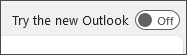
Włącz przełącznik i skonfiguruj konto
-
Włącz przełącznik Wypróbuj nowy program Outlook. Nowy program Outlook rozpocznie się pobieranie.
-
W oknie Sukces wybierz pozycję Przełącz. Spowoduje to zamknięcie bieżącej wersji programu Outlook iNowy program Outlook zaloguje Cię automatycznie. Wybierz pozycję Dalej , aby zaakceptować ustawienia prywatności.
-
Wybierz opcję wysyłania danych opcjonalnych, a następnie wybierz pozycję Zaakceptuj. Przejrzyj informacje dotyczące prywatności dotyczące połączonych środowisk, a następnie wybierz pozycję Kontynuuj.
-
Wybierz pozycję Ustawienia importu , aby przenieść ustawienia z klasycznego programu Outlook. Nowy program Outlook rozpocznie dodawanie kont.
Porada: Większość kont jest obsługiwanych w nowym programie Outlook. Dotyczy to kont Microsoft, takich jak konto Outlook.com lub Hotmail.com, konta służbowe przypisane ci przez administratora organizacji, konta innych firm, takie jak Gmail, Yahoo!, iCloud i inne konta innych firm łączące się za pośrednictwem protokołu IMAP.
-
nowy program Outlook dla systemu Windows zostanie otwarty po zakończeniu konfiguracji i możesz natychmiast zacząć czytać i wysyłać wiadomości e-mail.
Opcja 2. Pobieranie nowego programu Outlook ze sklepu Microsoft Store
Nie zobaczysz przełącznika Wypróbuj nowy program Outlook, jeśli korzystasz z aplikacji klasycznej Outlook dołączonej do wersji pakietu Office bez subskrypcji, takiej jak Office Home & Business, lub jeśli uzyskujesz dostęp do poczty e-mail z witryny internetowej, takiej jak outlook.com lub gmail.com.
Jeśli jednak korzystasz z obsługiwanej wersji systemu Windows, możesz wykonać następujące czynności, aby zainstalować nowy program Outlook ze sklepu Microsoft Store.
Pobieranie nowego programu Outlook ze sklepu Microsoft Store
Uwaga: Aby pobrać nowy program Outlook, musisz mieć system Windows 10 w wersji 17763.0 lub nowszej.
-
Otwórz aplikację Microsoft Store w systemie Windows.
-
Wybierz pozycję Pobierz. Rozpocznie się pobieranie nowego programu Outlook.
-
Po zakończeniu pobierania wybierz pozycję Otwórz.
-
Jeśli Twoje konta nie zostaną dodane automatycznie, postępuj zgodnie z monitami, aby dodać konto i zacząć korzystać z nowego programu Outlook.
Opcja 3 — Aktualizacja do systemu Windows 11 w wersji 23H2, jeśli jest dostępna
W październiku 2023 r. będzie dostępny system Windows 11 w wersji 23H2.
Nowy program Outlook dla systemu Windows będzie preinstalowany na nowych urządzeniach z systemem Windows i urządzeniach z systemem Windows 11 w wersji 23H2. Jeśli nie znasz systemu Windows 11 SV2 lub nowszego, od września 2023 r. do menu Start będzie przypięty nowy program Outlook.
Po październiku wszystkie osoby uaktualnione do systemu Windows 11 23H2 z systemu Windows 11 SV1 lub Windows 10 również znajdą aplikację zainstalowaną na liście Wszystkie aplikacje . Jeśli nie widzisz zainstalowanej aplikacji, wykonaj czynności opisane w opcji 2 , aby zainstalowaćnowy program Outlook bezpośrednio ze sklepu Microsoft Store.
Dodawanie konta do nowego programu Outlook
Jeśli Twoje konto nie zostało dodane automatycznie lub konto nie zostało jeszcze dodane, wykonaj czynności opisane w artykule Dodawanie konta e-mail do programu Outlook dla systemu Windows.
Porada: Większość kont jest obsługiwanych w nowym programie Outlook. Dotyczy to kont Microsoft, takich jak konto Outlook.com lub Hotmail.com, konta służbowe przypisane ci przez administratora organizacji, konta innych firm, takie jak Gmail, Yahoo!, iCloud i inne konta innych firm łączące się za pośrednictwem protokołu IMAP
Informacje tylko dla administratorów IT
Jeśli jesteś administratorem i chcesz wyłączyć tę funkcję w aplikacji klasycznej Outlook dla organizacji, zobacz Włączanie lub wyłączanie dostępu pracowników do nowego programu Outlook dla systemu Windows.
W aplikacjach Poczta systemu Windows, Kalendarz i Kontakty nie można wyłączyć funkcji Wypróbuj nowy program Outlook w tych aplikacjach. Zalecamy usunięcie aplikacji z urządzeń w organizacji, aby uniemożliwić użytkownikom pobieranienowy program Outlook za pośrednictwem tych aplikacji.
Aby uzyskać więcej informacji na temat długoterminowych planów firmy Microsoft dotyczących aplikacji Poczta i Kalendarz, zobacz Outlook dla systemu Windows: Przyszłość poczty, kalendarza i kontaktów w systemie Windows 11.











